PowerPoint 2013
¿Cómo imprimir la presentación?


/es/powerpoint-2013/mostrar-la-barra-de-tareas-en-powerpoint/content/
PowerPoint maneja un panel de impresión, que hace que sea fácil obtener una vista previa de la impresión de tu presentación. Puedes acceder a él desde la opción Imprimir en la vista Backstage.
Para conocer cada parte de esta herramienta, haz clic en Conoce y luego en cada número de la imagen para que conozcas todo lo que puedes hacer desde el panel de impresión de PowerPoint 2013.
Puedes imprimir versiones personalizadas de la presentación, que pueden serte útiles al momento de exponer.
Para imprimir una presentación solo sigue estos sencillos pasos:
Selecciona la pestaña Archivo para ir a la vista Backstage.
Selecciona la opción Imprimir del menú de Backstage. Al lado derecho verás que aparecerá el Panel de impresión

También puedes acceder al panel de impresión pulsando Ctrl + P en el teclado.
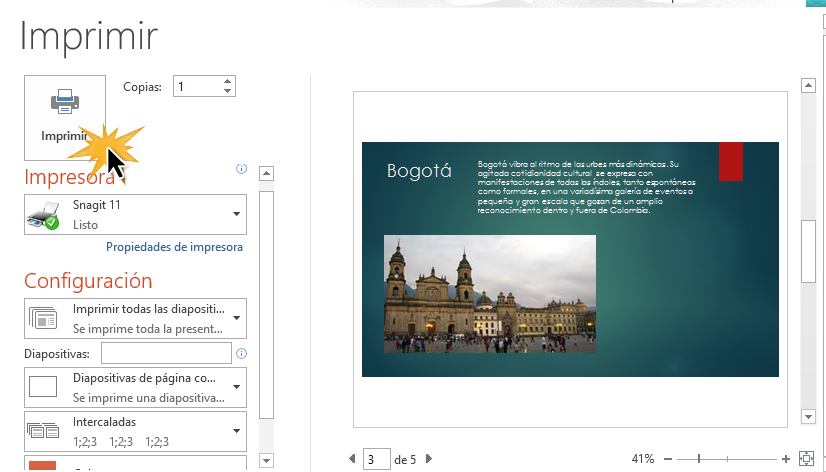
/es/powerpoint-2013/disenos-de-impresion/content/